Comment réinitialiser et effacer les données du presse-papiers dans Windows sans utiliser d'outils tiers
Si vous utilisez un PC public ou partagez votre compte d'utilisateur Windows avec un ami ou un membre de votre famille, vous pourriez être intéressé à vous assurer que votre presse-papiers (données que vous avez coupées ou copiées) est vide après avoir quitté votre PC. Cela garantira que vous ne laissez aucune information privée dans le presse-papiers. Il est très facile d'effectuer cette opération sans utiliser d'outil tiers, car Windows inclut tous les outils nécessaires prêts à l'emploi.
Voici:
- presse Gagner + R touches de raccourci sur votre clavier pour ouvrir la boîte de dialogue Exécuter. Astuce: voir la liste ultime de tous les raccourcis clavier Windows avec les touches Win si vous êtes intéressé).
- Tapez ce qui suit dans la zone Exécuter :
cmd /c echo.|clip
Copiez cette ligne ou tapez-la soigneusement.
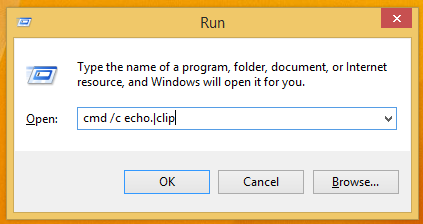
- Appuyez sur Entrée sur le clavier pour exécuter la commande. Vos données de presse-papiers seront vidées.
Vous pouvez créer un raccourci pour exécuter cette commande plus rapidement et la placer sur le bureau. Cela vous fera gagner du temps.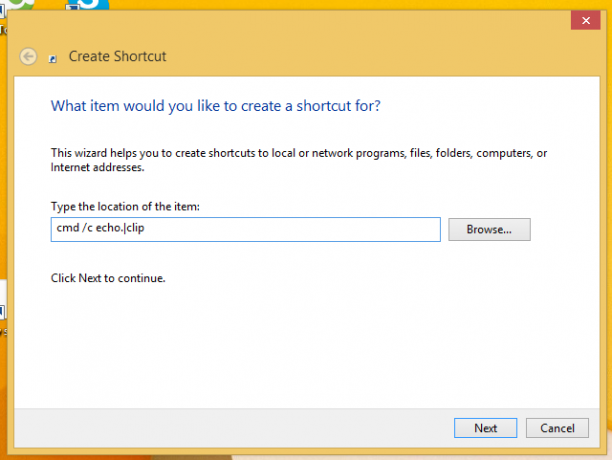
Vous pouvez également attribuer un raccourci clavier global au raccourci que vous créez pour y accéder directement depuis n'importe quelle application, comme décrit dans cet article: Ajoutez des raccourcis clavier globaux pour lancer vos applications préférées dans Windows 8.1.
Voir également Comment copier la sortie de l'invite de commande directement dans le presse-papiers de Windows pour plus de détails.
Cette astuce fonctionne sous Windows Vista, Windows 7 et Windows 8.
